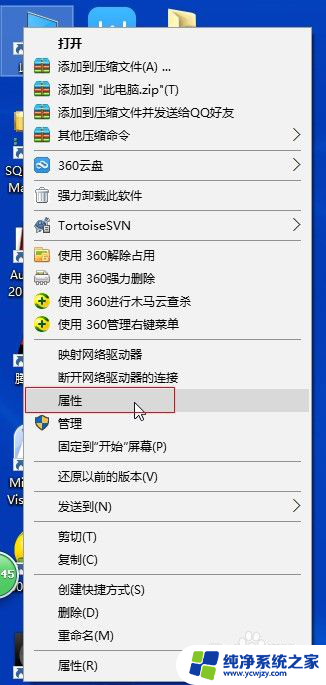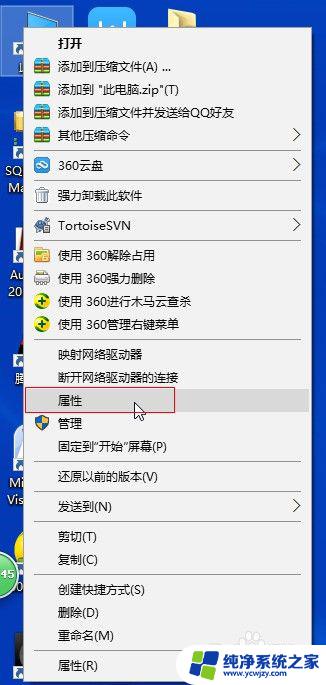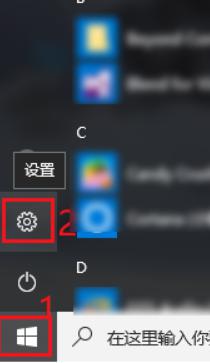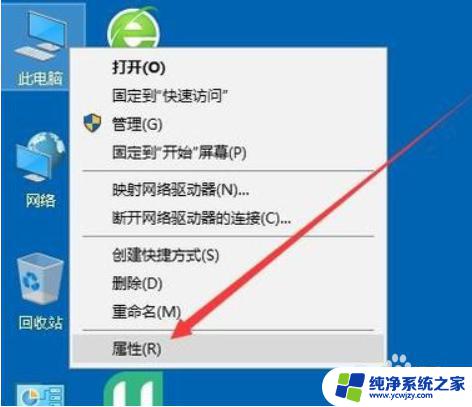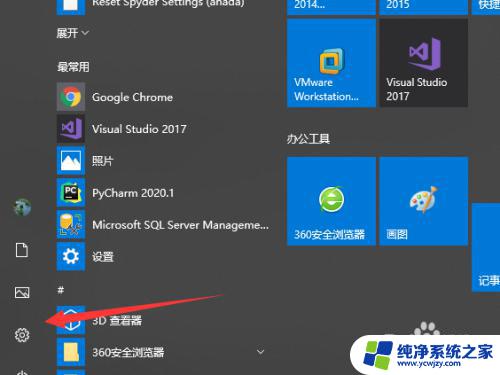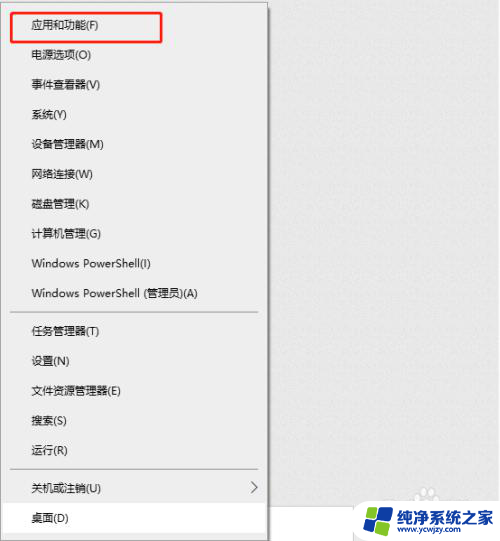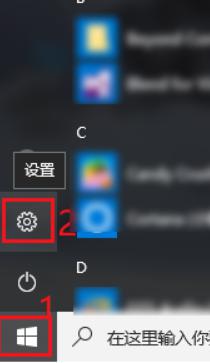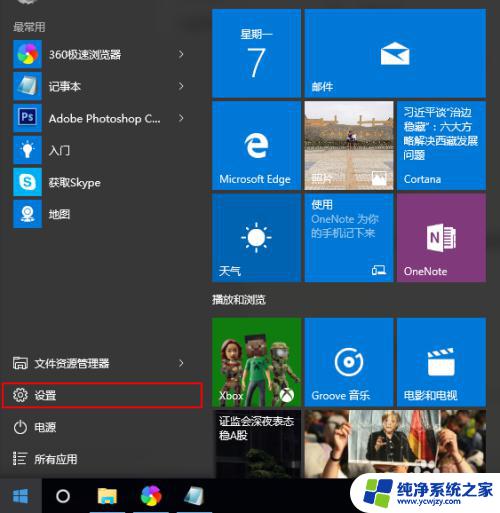win10windows功能在哪打开 Win10的Windows功能如何打开或关闭
更新时间:2023-10-13 12:56:27作者:jiang
win10windows功能在哪打开,Windows 10是微软公司推出的最新操作系统版本,它拥有许多强大的功能和实用的工具,对于一些新手用户来说,可能会感到困惑,不知道如何打开或关闭这些功能。不用担心下面我们就来一起探索一下Win10的Windows功能在哪里打开,以及如何快速、简便地进行打开或关闭操作。无论你是想查看系统信息、更改显示设置、设置网络、还是管理设备驱动程序,本文将为你提供详细的指导,帮助你轻松使用Windows 10的各种功能。
具体步骤:
1.点击【此电脑】,在右键菜单中点击【属性】选项。打开【系统】窗体。
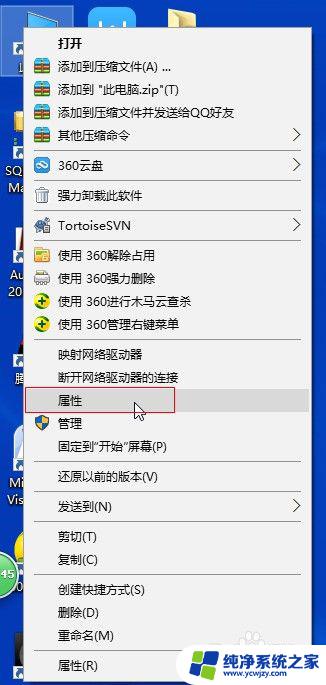
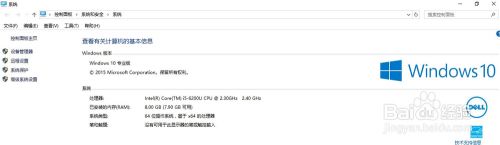
2.在【系统】窗体的右上角点击【控制面板主页】打开【控制面板】窗体。
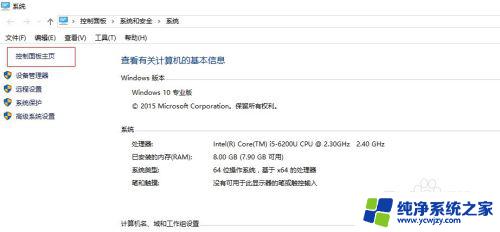
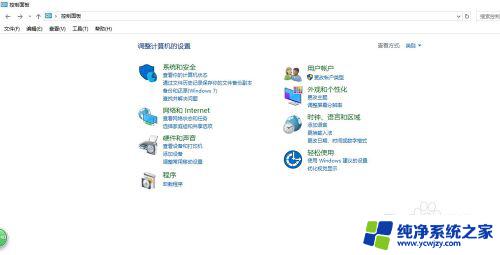
3.在【控制面板】窗体中点击【程序】,打开【程序】窗体。在【程序和功能】下面有一个选项【启用或关闭Windows功能】,点击即可启用或者关闭Windows功能。

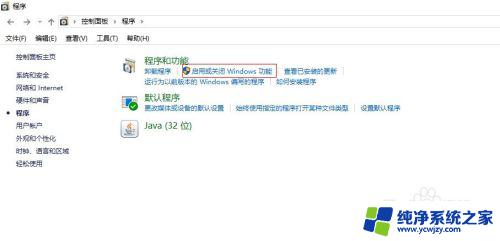
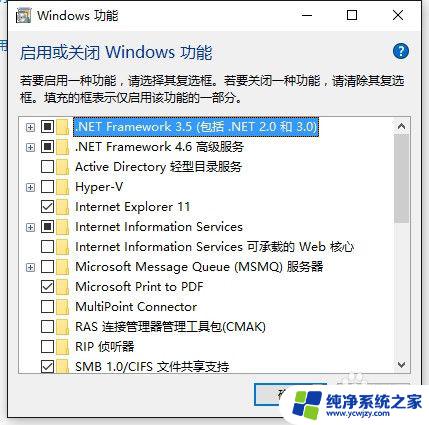
以上就是关于如何在Win10中打开Windows功能的全部内容,如果您遇到相同的问题,您可以按照本文所提供的方法来解决。